在前几期中总结分享了Android的前世今生、Android 系统架构和应用组件那些事、带你一起来聊一聊Android开发环境,那么从本期开始正式搭建Android开发环境,正确安装和配置JDK,高富帅养成第一招。
JDK的全称是Java Development Kit,翻译成中文就是Java开发工具包,主要包括Java运行环境、一些Java命令工具和Java基础的类库文件。
JDK是开发任何类型Java应用程序的基础,而开发Android应用程序时主要使用的开发语言就是Java,而且安装IDE集成开发环境也需要JDK的支持。
一、JDK的下载
JDK程序安装包可以从Sun公司的官方网站免费下载,网址 http://www.oracle.com ,最新的版本是1.8,建议使用1.6以上的版本,根据所使用的操作系统来选择对应的版本。具体步骤如下:
步骤一、登录官网
打开浏览器,在地址栏输入www.oracle.com,然后回车或者跳转,打开如图所示页面:
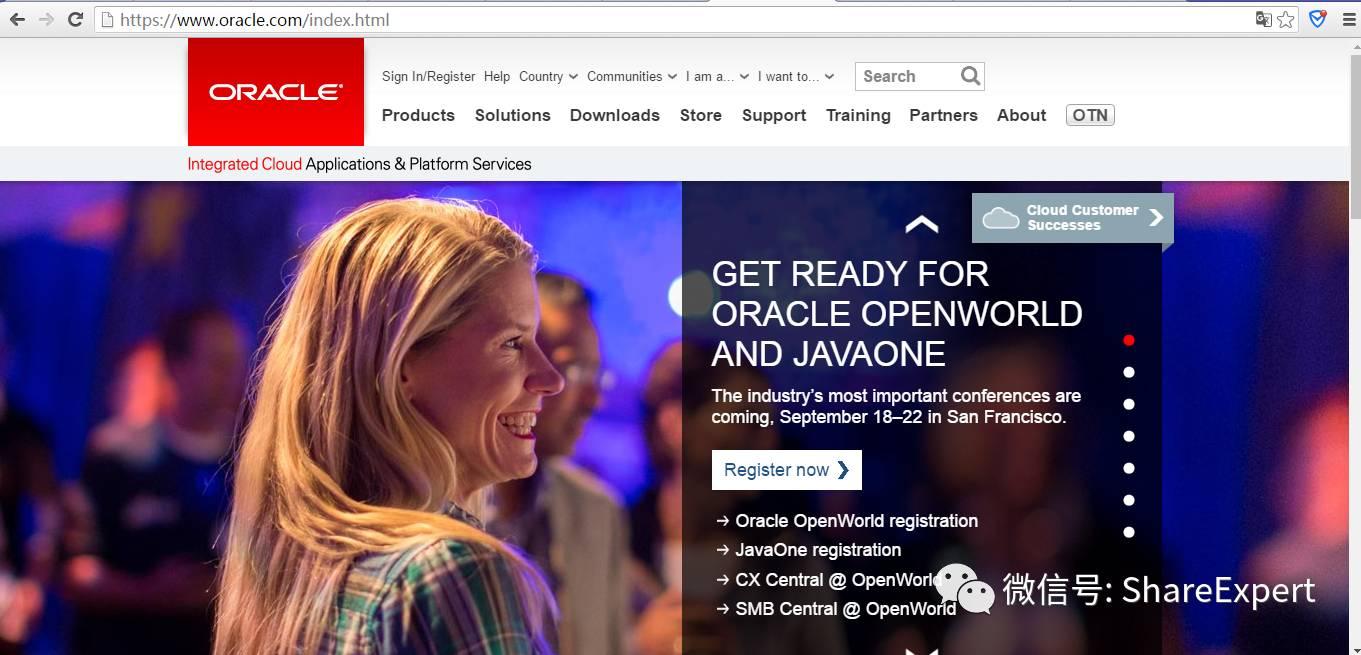
步骤二、进入下载页
鼠标移动到“Downloads”标签,然后在弹框中的左下角选择“Java for Developers”或“Java SE”,如下图所示:
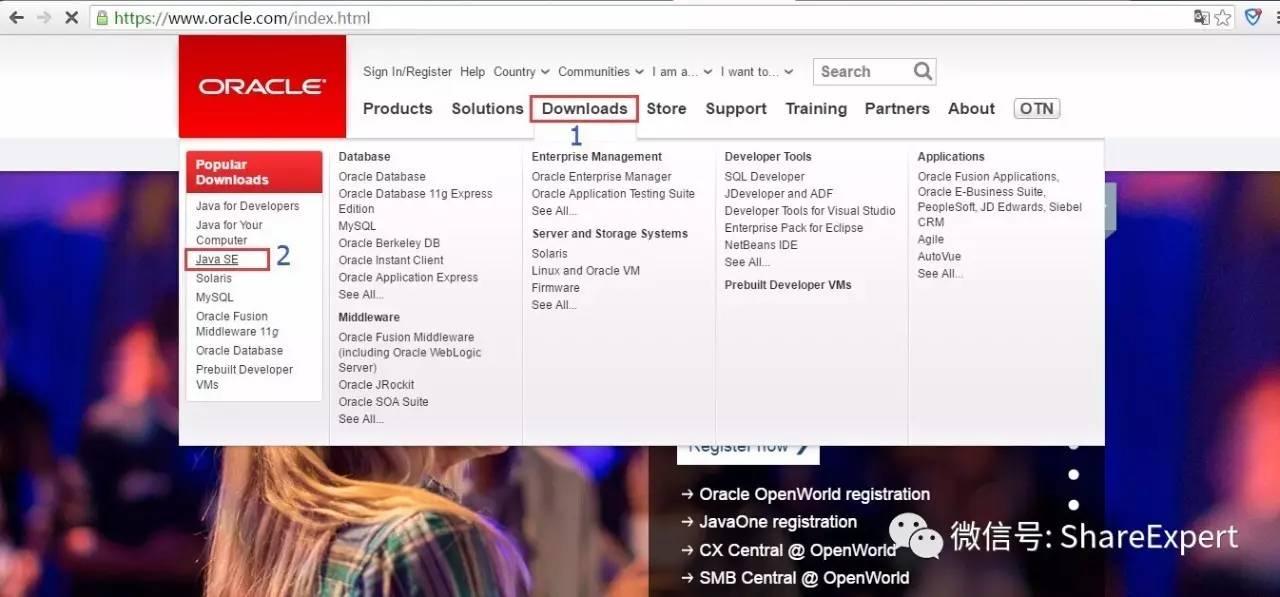
也可以一开始就在浏览器地址输入“www.oracle.com/technetwork/java/javase/downloads/index.html”可以直接跳转到下载页面。
步骤三、选择下载版本
在新打开的页面可以看到最近几个JDK的版本,目前最新的是Java SE 8u101 / 8u102(其中8u101中的8代表是JDK8版本,101代表子版本,u是update的缩写),点击图示“Download”按钮,即可打开下载页面:
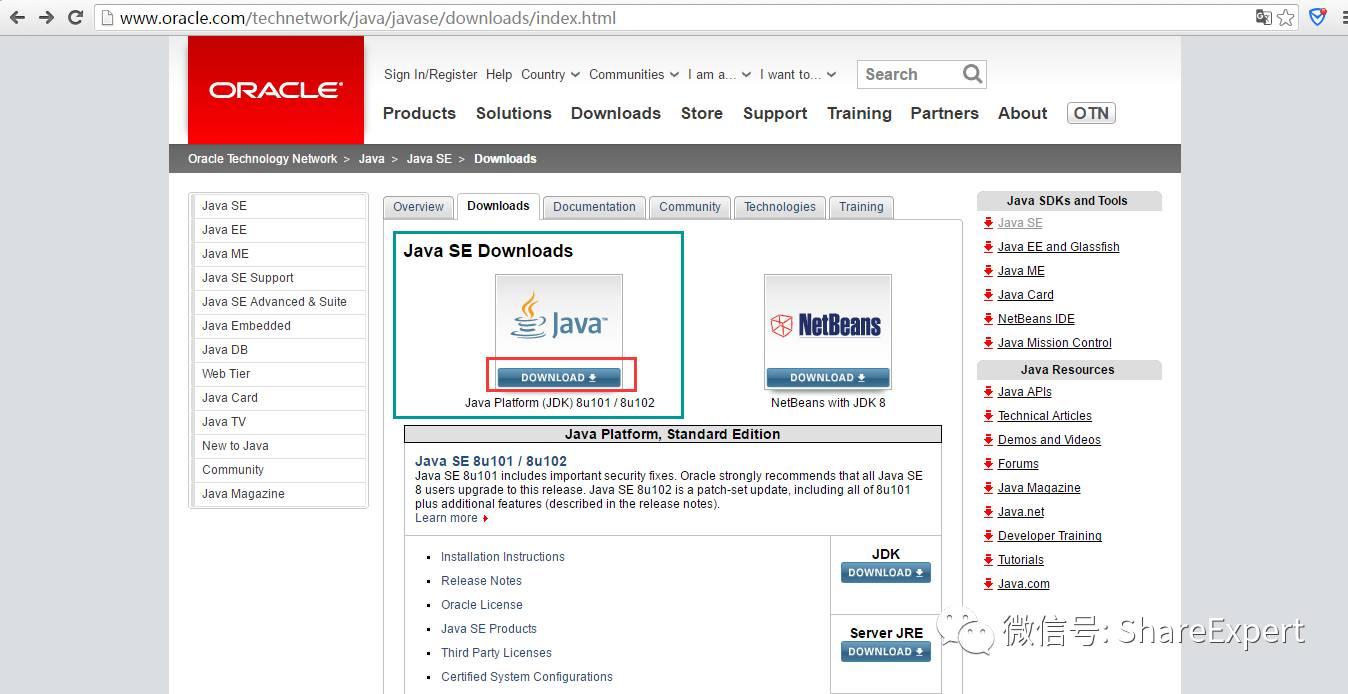
步骤四、下载
在下载之前,首先需要接受JDK的许可证协议,选中如下图1所示的“Accept License Agreement”,否则无法下载。然后根据自己电脑的系统在2处对应选择下载到本地(注意x86是32位系统,x64是64位系统)。
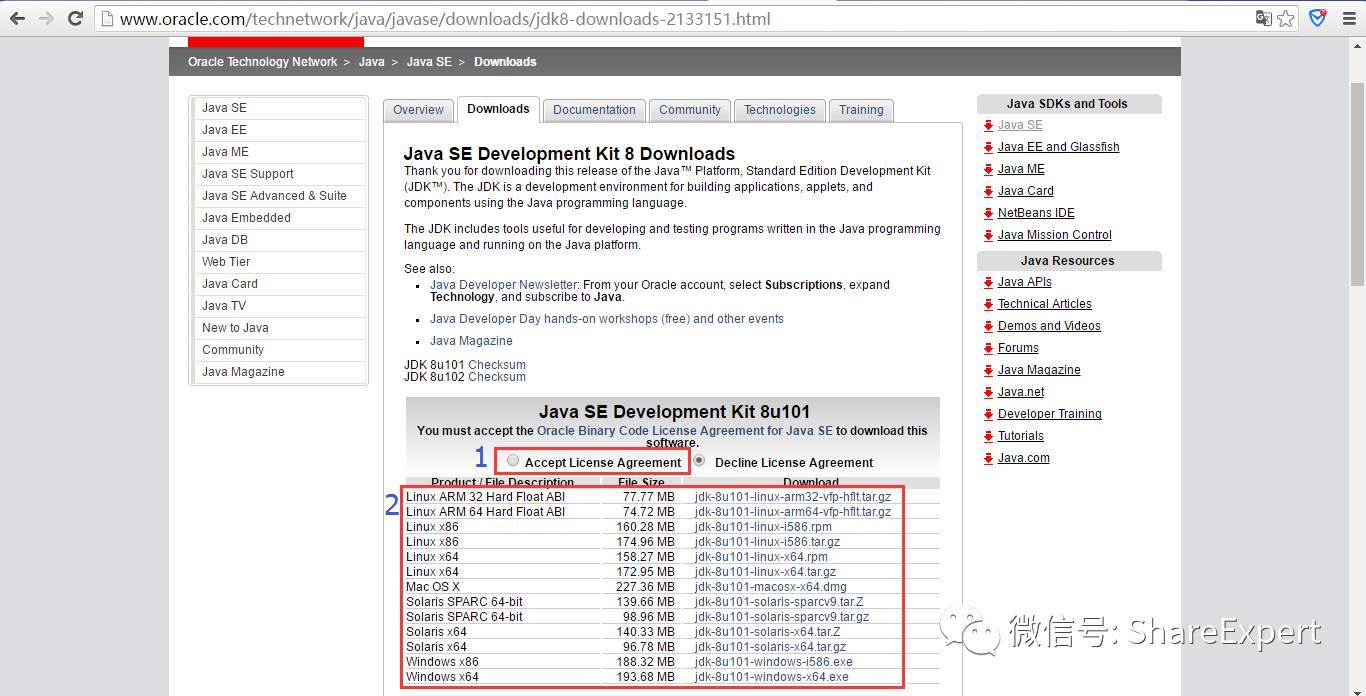
二、JDK的安装
1.双击刚才下载下来的“jdk-8u101-windows-x64.exe”文件,点击“下一步”。
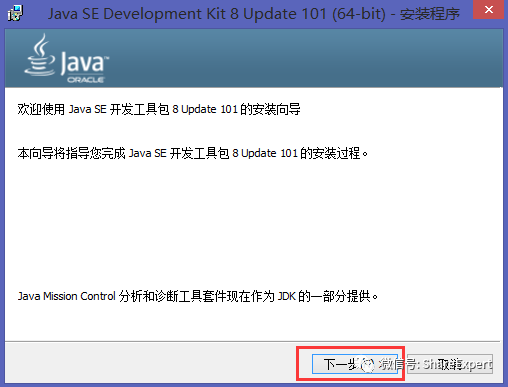
2.继续点击“下一步”。
默认安装目录为“C:\ProgramFiles\Java\jdk1.8.0_101\”,可以通过“更改”按钮对安装路径进行自定义至如D:\IT\Java\jdk1.8.0_101\路径下。
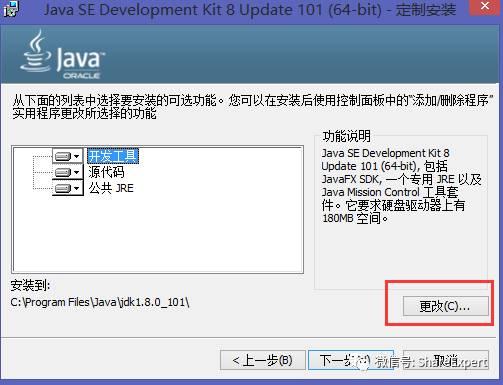
注意:
1.安装路径中不要有中文,或者特殊符号如空格等,否则后期开发中可能出现一些莫名其妙的错误。
2.最好不要安装在系统盘,建议专门腾出一个盘来安装各种开发工具。
3.继续点击“下一步”。
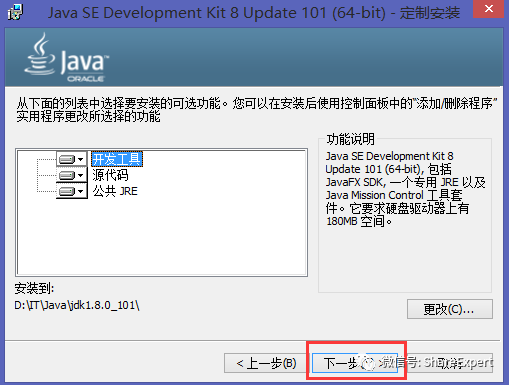
正在安装中...复制文件结束,安装JDK完毕。
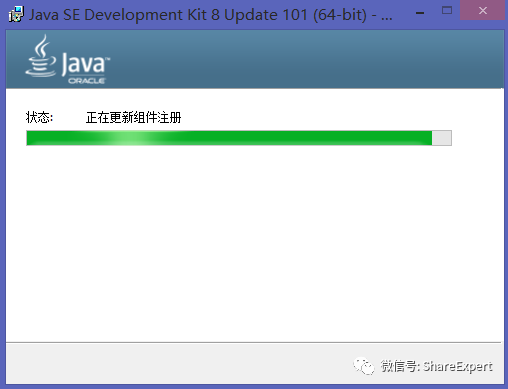
4.jre安装
接下来出现的对话框是询问是否安装JRE(Java运行环境),因为JDK中已经包含开发环境和运行环境(JRE)两部分。
默认安装目录为“C:\ProgramFiles\Java\jre1.8.0_101\”,可以通过“更改”按钮对安装路径进行自定义至如D:\IT\Java\jre1.8.0_101\路径下,建议与jdk同级目录。
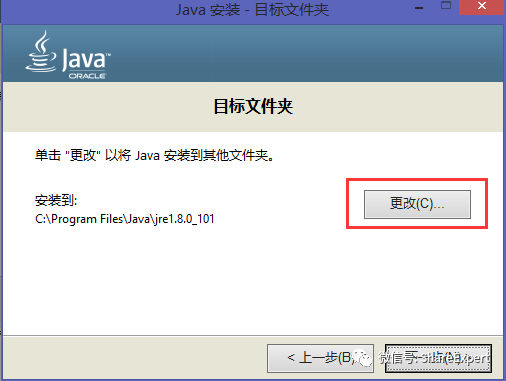
5.继续点击“下一步”。
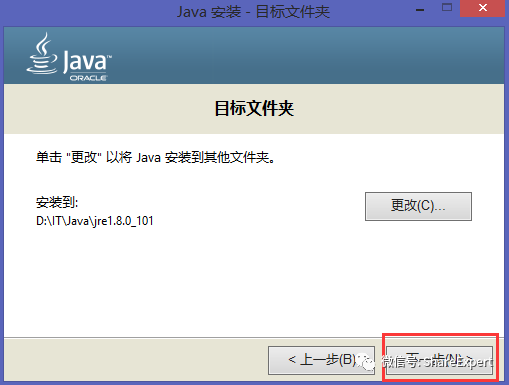
6.点击“关闭”按钮,安装完毕。
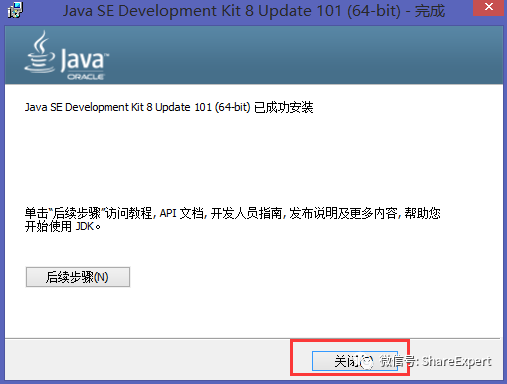
三、JDK的配置
在DOS命令提示符窗口中输入某个命令后,Windows系统会首先在当前目录下查找是否存在该命令文件可以执行。如果没有,Windows系统就会在path环境变量路径中查找。如果查找到,就会执行该命令。如果还没有找到,那么就会提示如下信息。
配置环境变量的具体步骤如下(以Win8举例说明):
1.右击“我的电脑”--“属性”。
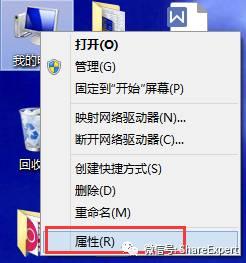
2.点击左上角“高级系统配置”。
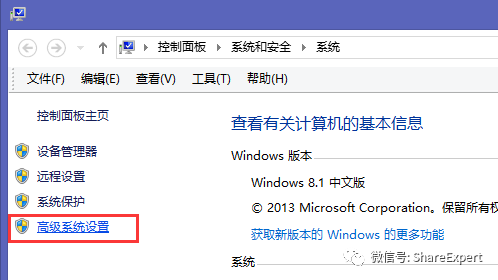
3.选择“高级”选项卡--“环境变量”。
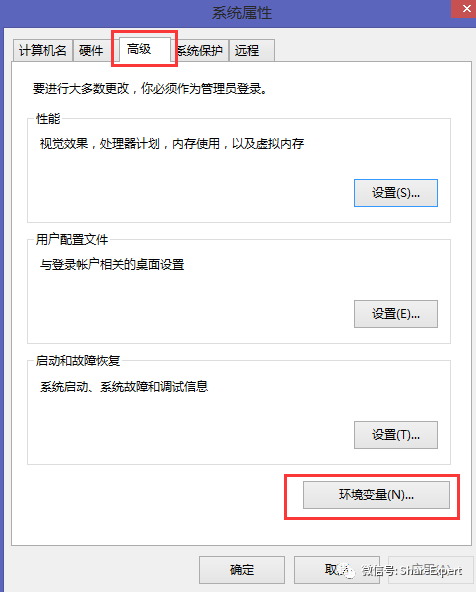
配置Jdk安装主目录。
点击如图所示的“新建”按钮,弹出新建环境变量对话框。
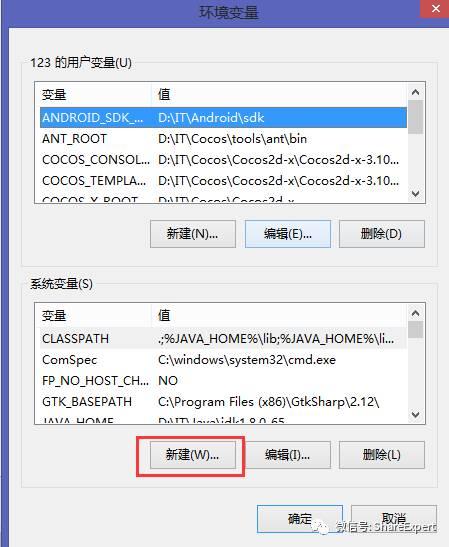
在变量名输入“JAVA_HOME”,在变量值输入jdk的安装根目录,如我的是“D:\IT\Java\jdk1.8.0_101”。然后点击确定保存配置。
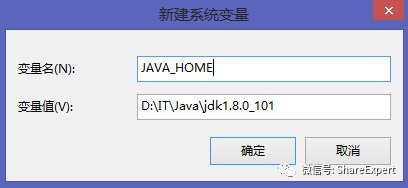
将java命令文件所在目录的路径放入path路径中。
在系统变量中找到path变量,选中后点击“编辑”按钮。
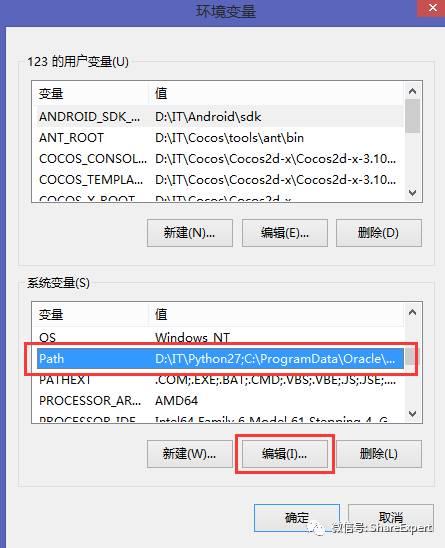
然后光标移到到变量值最前面,追加输入“%JAVA_HOME%\bin;%JAVA_HOME%\jre\bin;”,其中%JAVA_HOME%表示动态获取名称为JAVA_HOME环境变量的值,中间的分号为英文半角符号,不可缺少!然后点击确定保存配置。
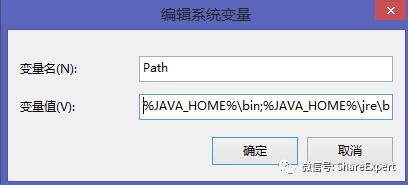
注意:
1.一定不能直接替换掉变量值,而是在前面追加输入,否则系统运行会出现某些不可预知的错误!
2.点击“确定”最终保存以上环境变量的设置。
四、JDK的验证
打开dos环境(开始-所有程序-附件-命令提示符,或者运行栏输入“cmd”命令后回车),进行jdk环境变量配置验证。
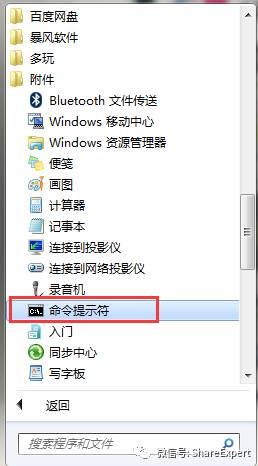
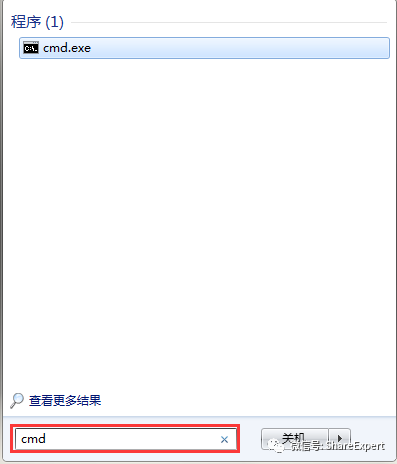
然后输入“java -version”命令,如下图所示:
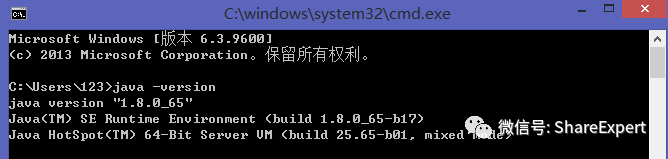
如果出现如图所示的java版本信息,继续输入“javac -version”命令,如下图所示:

如果也能正确显示javac的版本信息,且与java的版本号一致,说明jdk环境安装和配置大功告成。
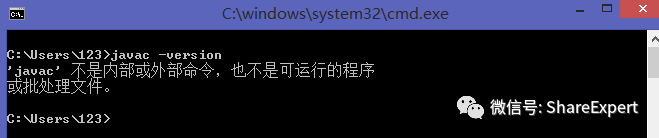
如果出现上图类似提示,说明jdk环境安装或配置除了问题。请先按照JDK环境配置依次检查环境变量配置是否OK!如果配置都OK,那么请重复操作一遍JDK的安装。如果还是不行,可能是JDK安装包丢失了文件,建议重新下载!
注意:在修改环境配置后,需要先关闭dos窗口,再重新打开验证。
今天就先到这里,正确安装和配置JDK,高富帅养成第一招已经练成。如果有问题欢迎留言一起探讨,共同成长!

 随时随地看视频
随时随地看视频




